
 Word | 操 作 题 第 9 套 题 目
公司将于今年举办“创新产品展示说明会”,市场部助理小王需要将会议邀请函制作完成,并寄送给相关的客户。请按照如下要求完成以下工作。
1. 在考生文件夹下,将“Word素材.docx”文件另存为“Word.docx”(“.docx”为扩展名),后续操作均基于此文件,否则不得分。
2. 将文档中“会议议程:”段落后的7行文字转换为3列、7行的表格,并根据窗口大小自动调整表格列宽。为制作完成的表格套用一种表格样式,使表格更加美观。
3. 为了可以在以后的邀请函制作中再利用会议议程内容,将文档中的表格内容保存至“表格”部件库,并将其命名为“会议议程”。
4. 将文档末尾处的日期调整为可以根据邀请函生成日期而自动更新的格式,日期格式显示为“2014年1月1日”。
5. 在“尊敬的”文字后面,插入拟邀请的客户姓名和称谓。拟邀请的客户姓名在考生文件夹下的“通讯录.xlsx”文件中,客户称谓则根据客户性别自动显示为“先生”或“女士”,例如“范俊弟(先生)”、“黄雅玲(女士)”。
6. 每个客户的邀请函占1页内容,且每页邀请函中只能包含1位客户姓名,所有的邀请函页面另外保存在一个名为“Word-邀请函.docx”文件中。如果需要,删除“Word-邀请函.docx”文件中的空白页面。
7. 本次会议邀请的客户均来自台资企业,因此,将“Word-邀请函.docx”中的所有文字内容设置为繁体中文格式,以便于客户阅读。
8. 文档制作完成后,分别保存“Word.docx”文件和“Word-邀请函.docx”文件。
9. 关闭Word应用程序,并保存所提示的文件。
Word | 操 作 题 第 9 套 题 目
公司将于今年举办“创新产品展示说明会”,市场部助理小王需要将会议邀请函制作完成,并寄送给相关的客户。请按照如下要求完成以下工作。
1. 在考生文件夹下,将“Word素材.docx”文件另存为“Word.docx”(“.docx”为扩展名),后续操作均基于此文件,否则不得分。
2. 将文档中“会议议程:”段落后的7行文字转换为3列、7行的表格,并根据窗口大小自动调整表格列宽。为制作完成的表格套用一种表格样式,使表格更加美观。
3. 为了可以在以后的邀请函制作中再利用会议议程内容,将文档中的表格内容保存至“表格”部件库,并将其命名为“会议议程”。
4. 将文档末尾处的日期调整为可以根据邀请函生成日期而自动更新的格式,日期格式显示为“2014年1月1日”。
5. 在“尊敬的”文字后面,插入拟邀请的客户姓名和称谓。拟邀请的客户姓名在考生文件夹下的“通讯录.xlsx”文件中,客户称谓则根据客户性别自动显示为“先生”或“女士”,例如“范俊弟(先生)”、“黄雅玲(女士)”。
6. 每个客户的邀请函占1页内容,且每页邀请函中只能包含1位客户姓名,所有的邀请函页面另外保存在一个名为“Word-邀请函.docx”文件中。如果需要,删除“Word-邀请函.docx”文件中的空白页面。
7. 本次会议邀请的客户均来自台资企业,因此,将“Word-邀请函.docx”中的所有文字内容设置为繁体中文格式,以便于客户阅读。
8. 文档制作完成后,分别保存“Word.docx”文件和“Word-邀请函.docx”文件。
9. 关闭Word应用程序,并保存所提示的文件。
 对 应 步 骤
1、打开考生文件下,选择Word素材文档复制 → 选择复制的副本命名为Word
对 应 步 骤
1、打开考生文件下,选择Word素材文档复制 → 选择复制的副本命名为Word
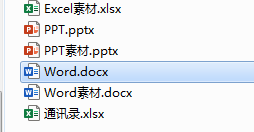 2、打开word文档,选择表格内容→插入→文本转表格
2、打开word文档,选择表格内容→插入→文本转表格
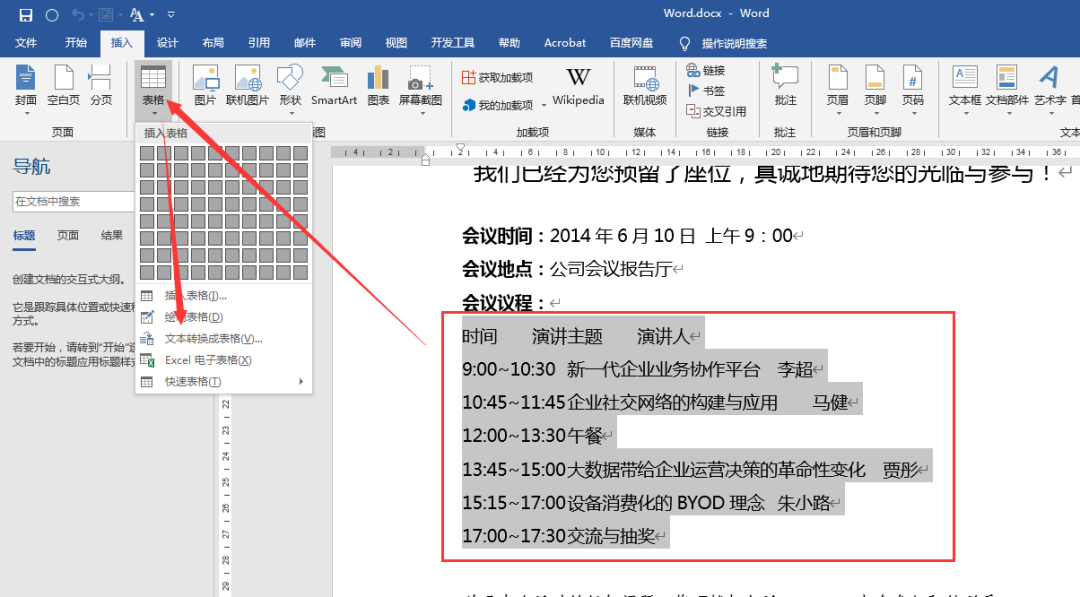 以制表符为分隔符→确定
以制表符为分隔符→确定
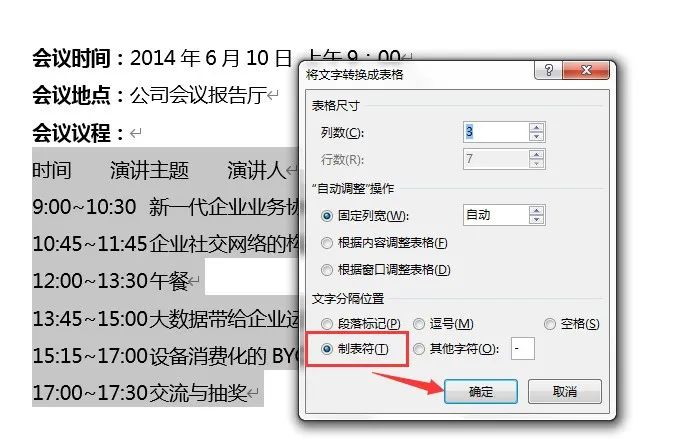 单击表格左上角选择整个表格→激活表格工具→单击布局→选择自动调整下的根据窗口自动调整列宽
单击表格左上角选择整个表格→激活表格工具→单击布局→选择自动调整下的根据窗口自动调整列宽
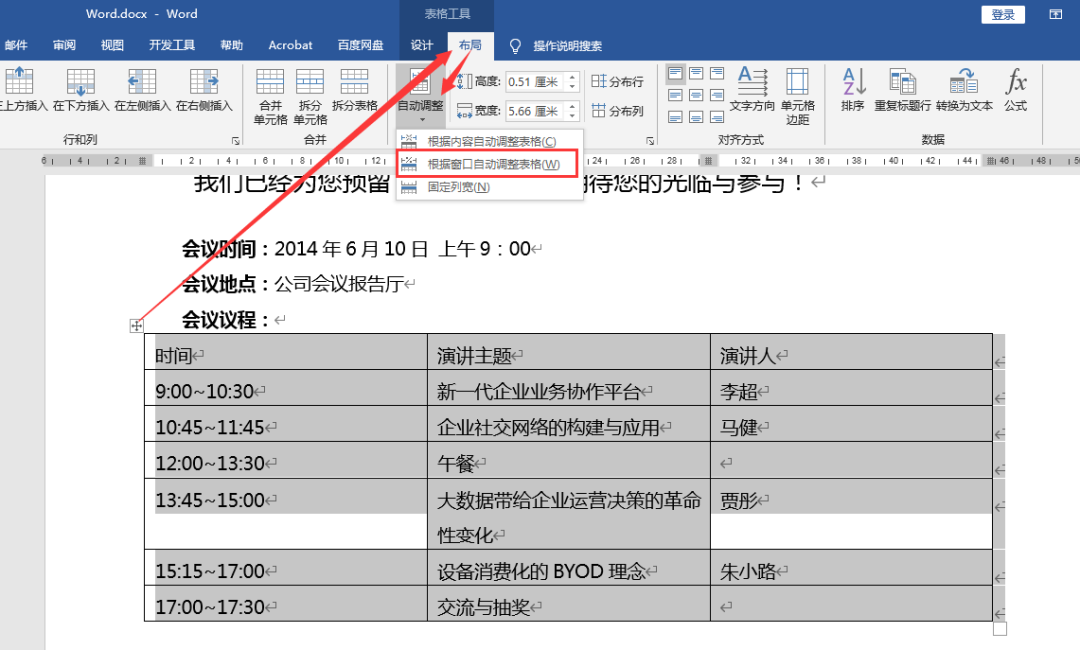 接着在设计下→选择任意一个表格样式
接着在设计下→选择任意一个表格样式
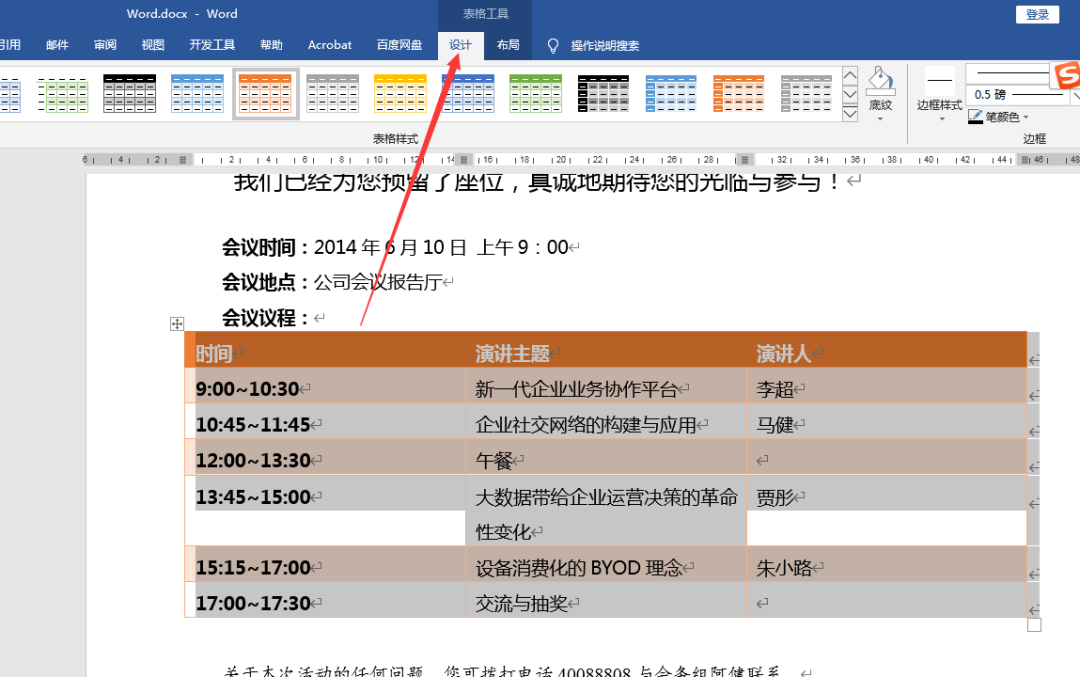 3、单击左上角选择整个表格→插入→文档部件→将所选内容保存到文档布局库
3、单击左上角选择整个表格→插入→文档部件→将所选内容保存到文档布局库
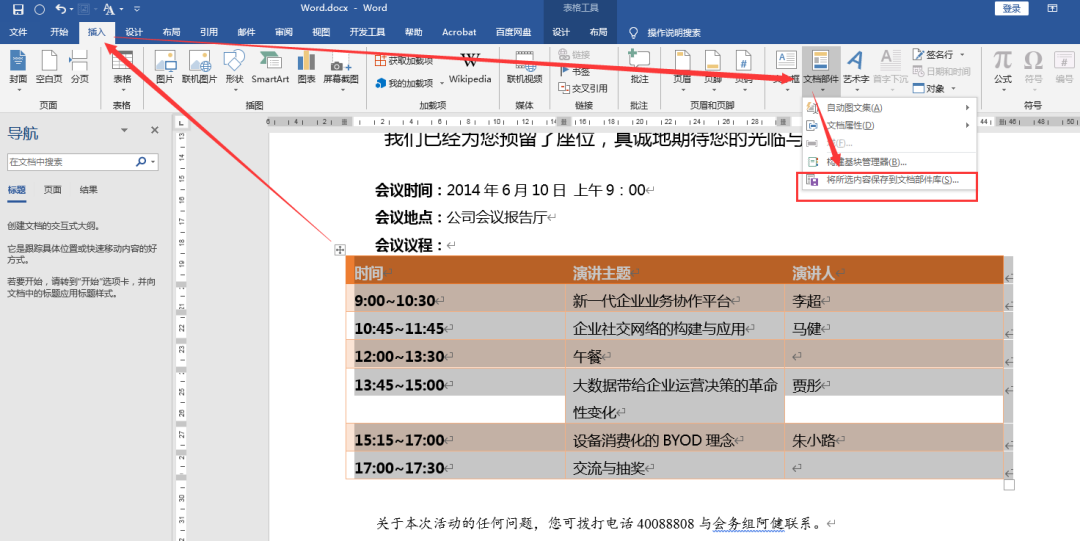 名称命名为“会议议程”,库选择“表格”
名称命名为“会议议程”,库选择“表格”
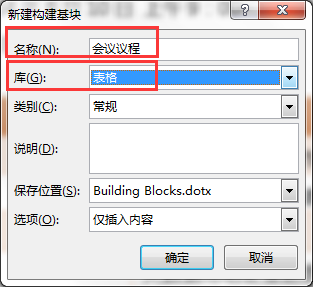 4、把原有的日期删除
4、把原有的日期删除
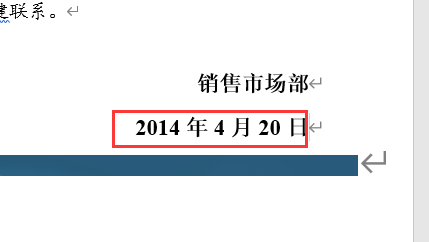 删除后,定位原有位置→插入→日期和时间
删除后,定位原有位置→插入→日期和时间
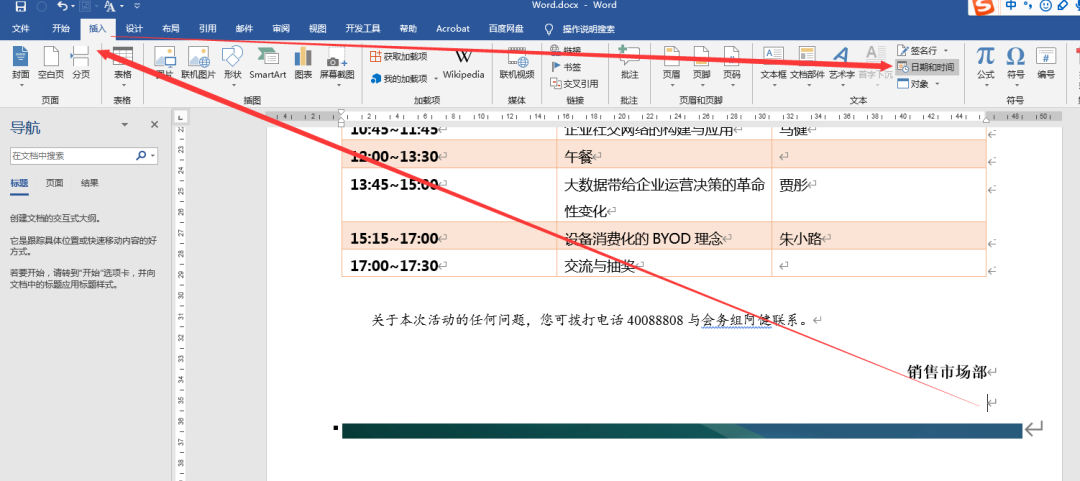 语言选择中文,格式选择年月日的格式,勾选自动更新→确定
语言选择中文,格式选择年月日的格式,勾选自动更新→确定
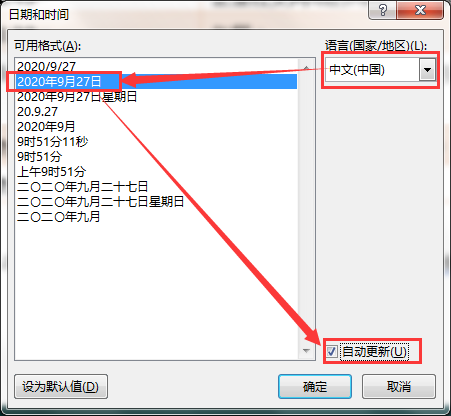 5、单击邮件→开始右击合并→选择信函的类型
5、单击邮件→开始右击合并→选择信函的类型
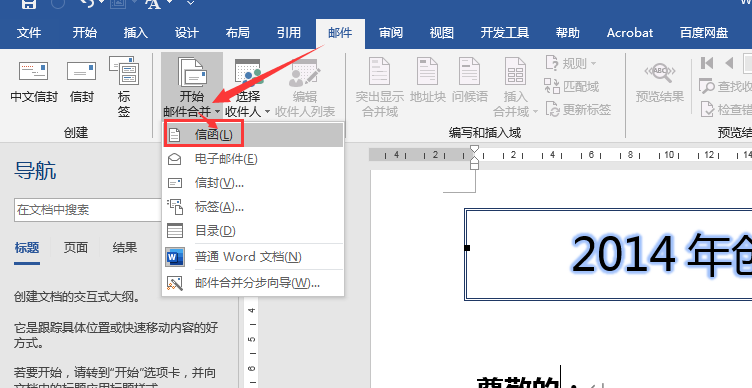 接着点击选择收件人命令→使用现有列表
接着点击选择收件人命令→使用现有列表
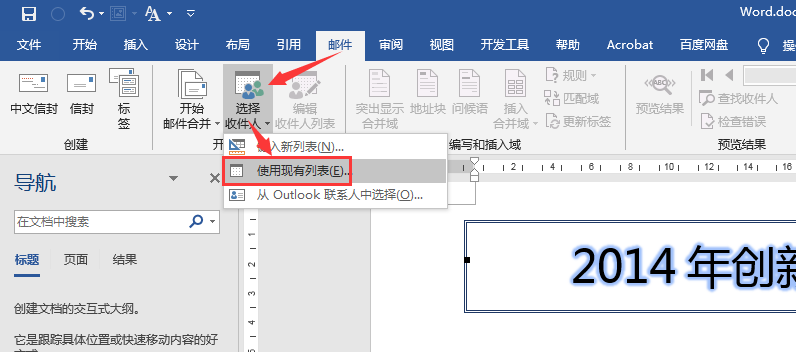 在弹出的对话框中选择考生文件夹下的“通讯录”表格→确定
在弹出的对话框中选择考生文件夹下的“通讯录”表格→确定
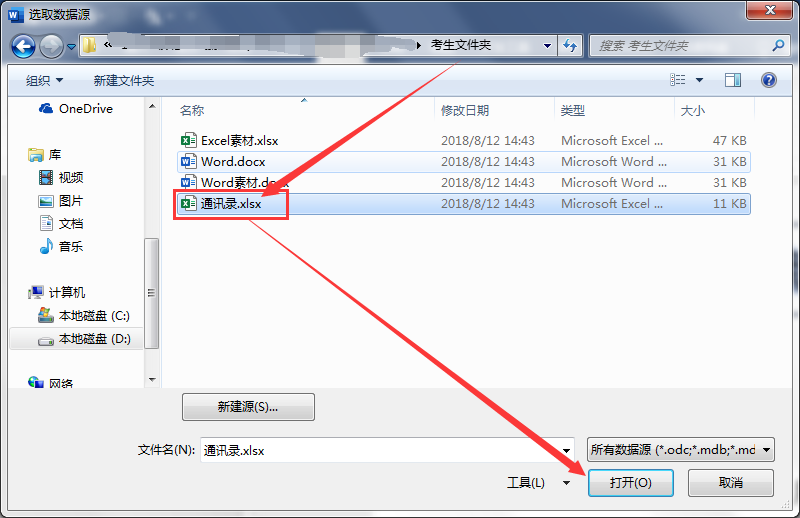 接着会弹出下图的对话框,我们选择通讯录即可→确定
接着会弹出下图的对话框,我们选择通讯录即可→确定
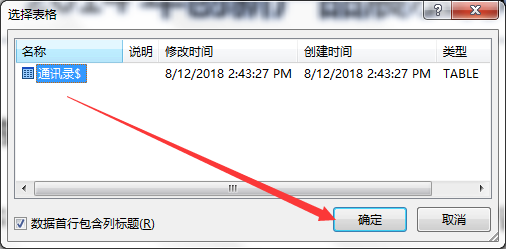 接着光标定位到尊敬的和冒号中间→插入合并与→姓名
接着光标定位到尊敬的和冒号中间→插入合并与→姓名
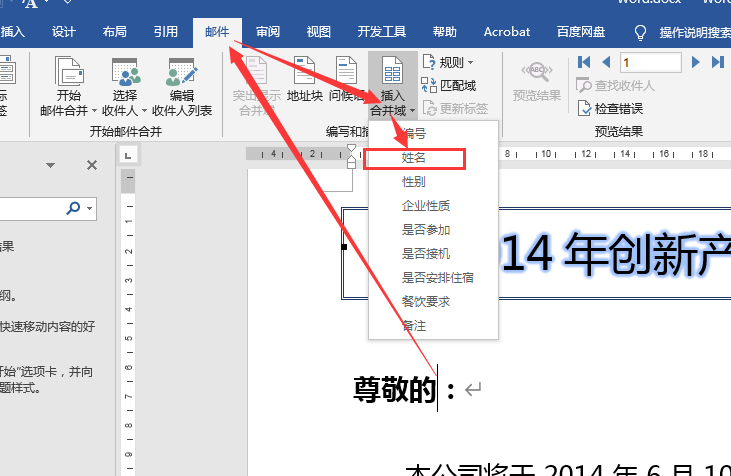 插入姓名的合并域之后,定位到姓名后方→单击规则→选择“如果...那么...否则”
插入姓名的合并域之后,定位到姓名后方→单击规则→选择“如果...那么...否则”
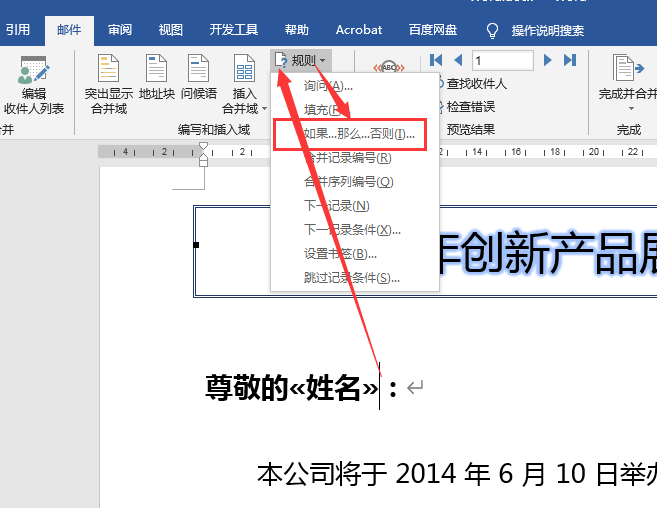 域名选择“性别”,比较对象输入“男”,则插入“显示”,否则插入“女士”
其实这个就是用来判断的,如果性别等于男,则插入先生,否则女士
域名选择“性别”,比较对象输入“男”,则插入“显示”,否则插入“女士”
其实这个就是用来判断的,如果性别等于男,则插入先生,否则女士
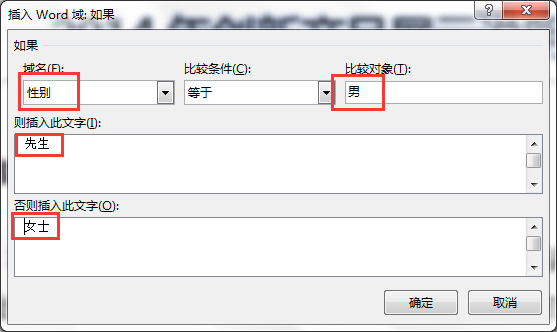 6、单击邮件下的→完成并合并
6、单击邮件下的→完成并合并
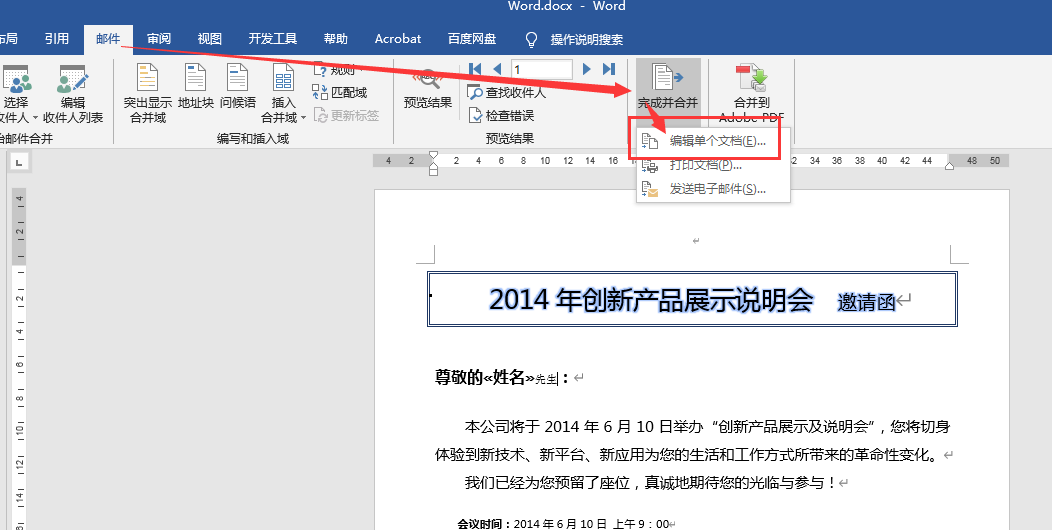 会弹出下图的对话框,我们选择“全部”→确定
会弹出下图的对话框,我们选择“全部”→确定
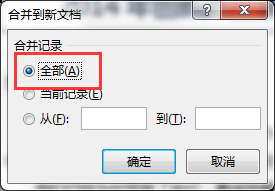 检查邮件合并后的文档,如果有空白页我们就直接按退格键删除
检查邮件合并后的文档,如果有空白页我们就直接按退格键删除
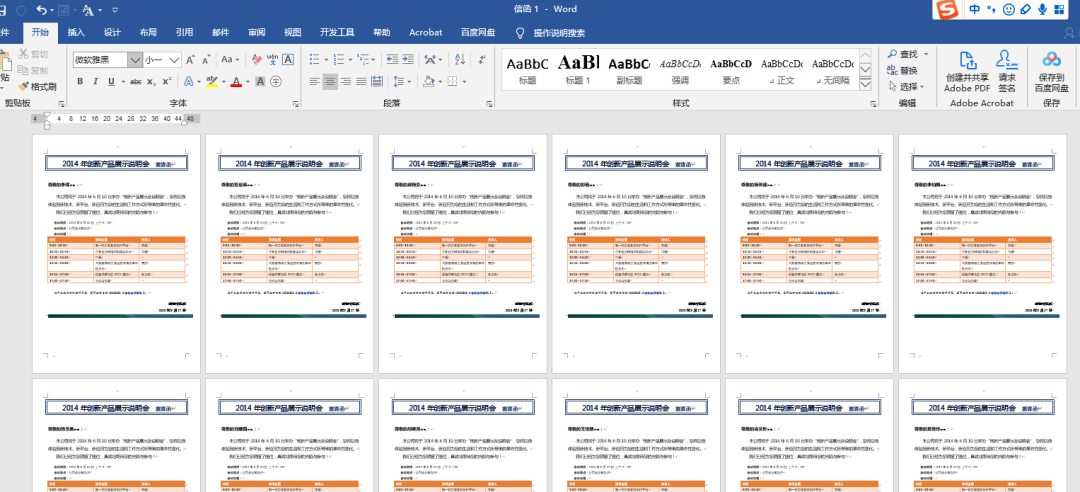 7、单击审阅→简转繁
7、单击审阅→简转繁
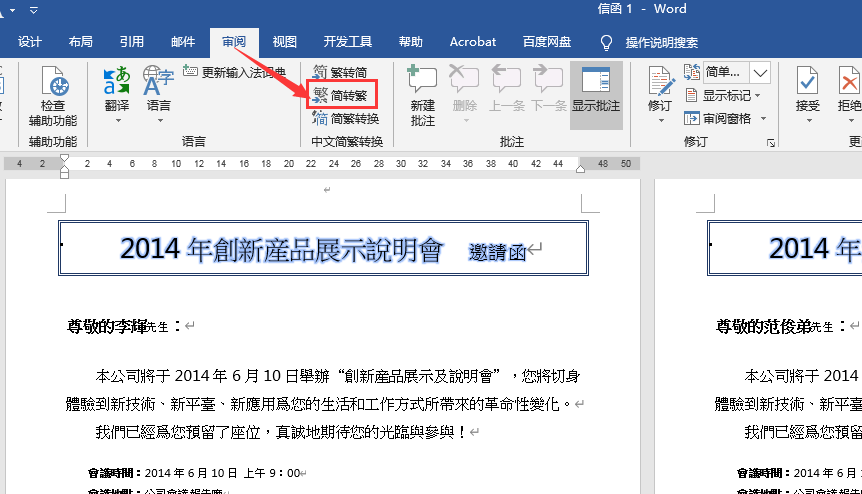 8、对合并后的多个信函的文档进行保存,保存到考生文件下,命名为“Word-邀请函.docx”
8、对合并后的多个信函的文档进行保存,保存到考生文件下,命名为“Word-邀请函.docx”
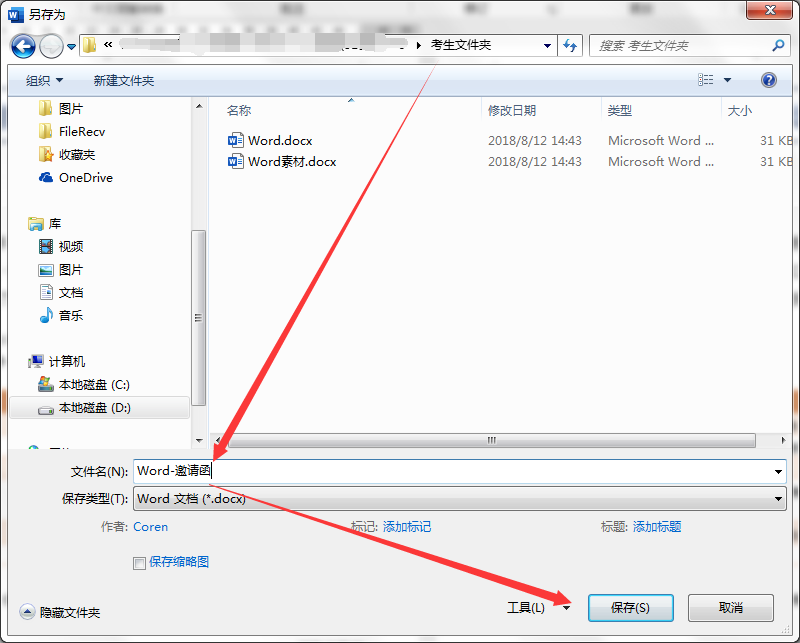 接着回到我们一开始做的主文档word,单击保存
接着回到我们一开始做的主文档word,单击保存
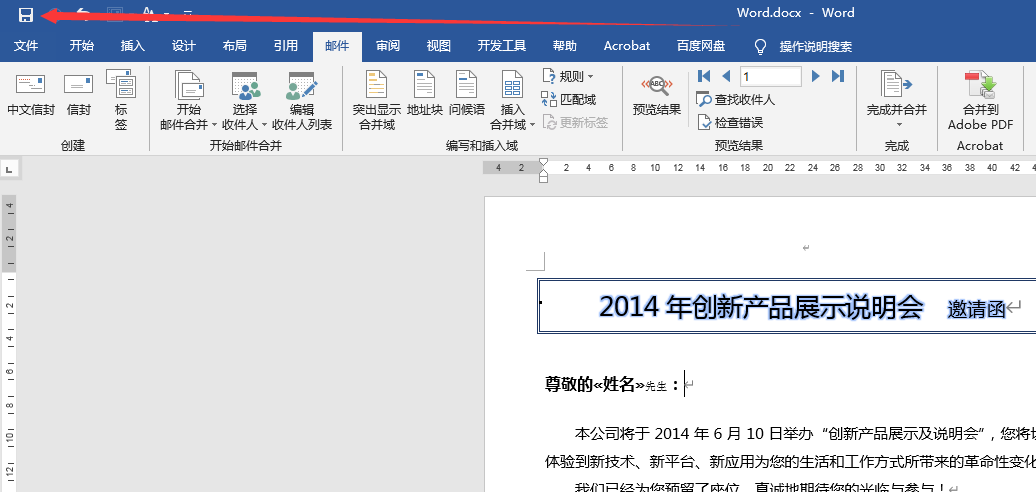 9、单击关闭word时,会弹出下图提示,我们单击保存即可
9、单击关闭word时,会弹出下图提示,我们单击保存即可
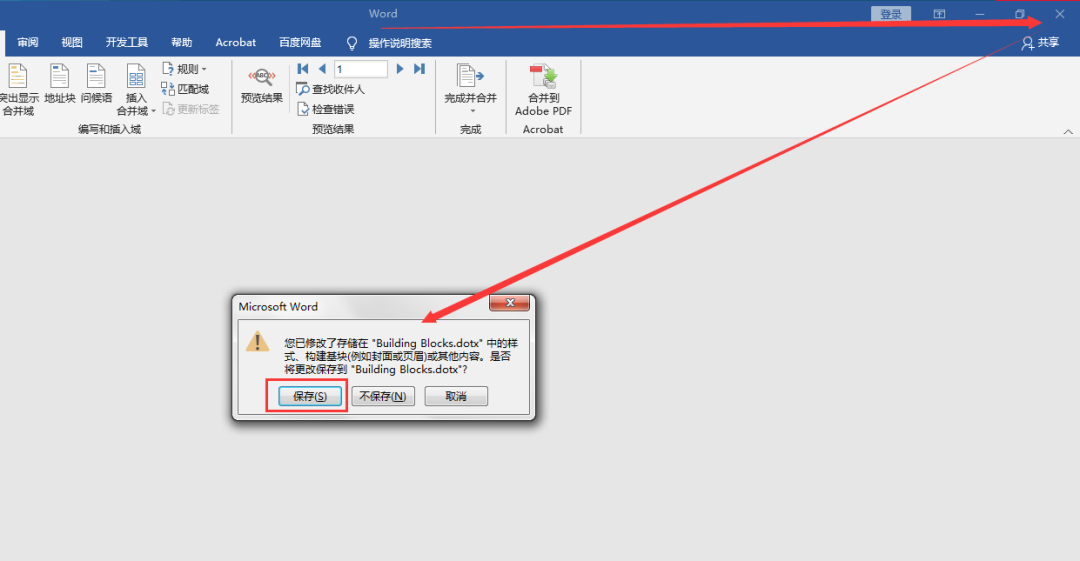 最后保存即可,我得了27分,原因是表格的文档部件没有评分出来,扣了3分,这个的话我最后用系统给的答案评了一下,还是测不出来文档部件,应该是我用的软件问题,我用的是2016版本的,大家考试是2010版本的哦。按步骤做完肯定没有问题哒~
最后保存即可,我得了27分,原因是表格的文档部件没有评分出来,扣了3分,这个的话我最后用系统给的答案评了一下,还是测不出来文档部件,应该是我用的软件问题,我用的是2016版本的,大家考试是2010版本的哦。按步骤做完肯定没有问题哒~
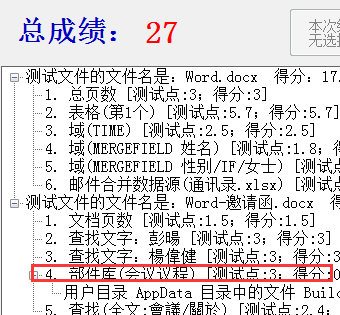 计算机二级考试Word满分30,Excel30分,PPT20分,选择题20分哦!
WORD 操作题往期链接
WORD|操作题第1套
WORD|操作题第2套
WORD|操作题第3套
WORD|操作题第4套
WORD|操作题第5套
WORD|操作题第6套
WORD|操作题第7套
WORD|操作题第8套
剩下待更新..
计算机二级考试Word满分30,Excel30分,PPT20分,选择题20分哦!
WORD 操作题往期链接
WORD|操作题第1套
WORD|操作题第2套
WORD|操作题第3套
WORD|操作题第4套
WORD|操作题第5套
WORD|操作题第6套
WORD|操作题第7套
WORD|操作题第8套
剩下待更新..
你的每一个“在看”我都当成了喜欢 




















 1万+
1万+

 被折叠的 条评论
为什么被折叠?
被折叠的 条评论
为什么被折叠?








